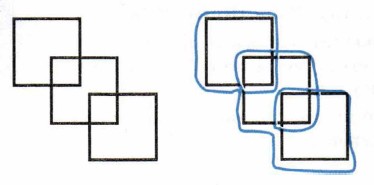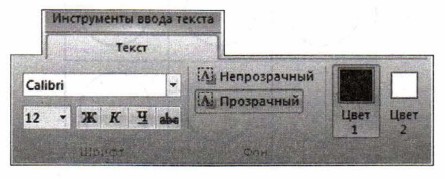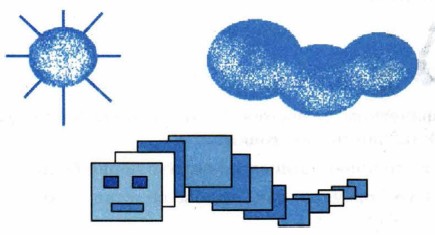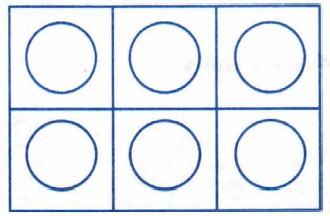|
|
|
|
|
Компьютерный практикум Работа 11. Изучаем инструменты графического редактора (окончание)
Внимание! В случае неудачного выполнения операции вы имеете возможность отменить её командой Отменить. 1. В графическом редакторе Paint (KolourPaint) изобразите фигуру, состоящую из трёх квадратов. 2. С помощью инструмента Карандаш обойдите «без отрыва руки» как можно точнее вдоль контура полученной фигуры, не проходя вдоль одного и того же отрезка дважды.
3. Сохраните рисунок в личной папке под именем Квадраты.
1. В графическом редакторе Paint (KolourPaint) откройте файл Эскиз1 из папки Заготовки. Требуется раскрасить появившийся на экране чёрно-белый рисунок. 2. Для закраски замкнутых областей используется инструмент Заливка цветом. Если граница области имеет разрывы, то при её заливке выбранным цветом будут заполнены и соседние области рисунка. Чтобы найти разрывы, воспользуйтесь инструментами группы Масштаб.
3. Внимательно осмотрите весь рисунок. Обнаруженные разрывы ликвидируйте с помощью инструмента Карандаш. Вернитесь к обычному виду рисунка. 4. Сохраните раскрашенный рисунок в личной папке под именем Рисунок1.
1. В графическом редакторе Paint (KolourPaint) откройте файл Эскиз2 из папки Заготовки. 2. Раскрасьте появившийся на экране чёрно-белый рисунок. 3. Дополните рисунок так, чтобы он стал похож на поздравительную открытку. 4. Выполните надпись: Поздравляем! Для этого:
2) щелчком отметьте место размещения текста — откроется поле ввода с мигающим курсором; 3) на появившейся вкладке Инструменты ввода текста выберите фон Прозрачный, установите подходящие параметры шрифта;
4) при необходимости измените размер поля ввода перетаскиванием его границ;
5. Сохраните результат своей работы в личной папке под именем Рисунок2.
1. Определите, какие инструменты графического редактора были использованы при изображении воздушного змея, солнца и облака.
2. Воспроизведите рисунок самостоятельно. 3. Сохраните рисунок в личной папке под именем Змей.
1. В графическом редакторе Paint (KolourPaint) откройте файл Круги из папки Заготовки.
2. Используя все известные вам инструменты, дополните каждый круг так, чтобы получился какой-нибудь предмет — солнышко, бублик, яблоко и т. д. 3. Сохраните рисунок в личной папке под именем Круги. 4. Завершите работу с графическим редактором. 5. При наличии доступа к сети Интернет отправьте файл Круги по электронной почте учителю информатики. Теперь вы умеете
|
|
|




 Задание 6
Задание 6